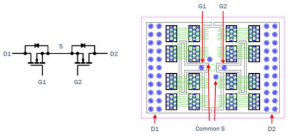包装内附带的240W充电器。
三、双屏体验:极具特色的交互体验 可用场景多
14英寸的ScreenPad Plus副屏是华硕灵耀X双屏Pro最为特色的地方,我们先来体验一下。

可在副屏侧边的控制中心设置快速启动、调节副屏亮度、切换主副屏等操作。

我们先试一下Photoshop和Premiere Pro,可以看到副屏变成了多功能控制台,支持PS常用的画笔、形状工具、吸管工具,PR常用的时间轴调整缩放、轨道调整等。
在副屏操作转轮后,主屏的反应非常迅速,而且还可以精细调整。以PR来说,转的越慢,时间轴调整得越精准。

Photoshop默认控制台

Premiere Pro默认控制台

Control Panel Setting自定义功能界面
默认的控制台包括控制转轮、按钮、滑块、滚动四种形式的控件。如果对于控制台的默认的功能按键不满意,打开侧边栏的ScreenPad Plus控制中心,选择“Control Panel Setting”,就可以自定义成常用的操作功能。对于有着设计需求的,少按几个快捷键和鼠标,带来的效率提升是很明显的。
控制台目前支持Adobe Photoshop、Lightroom Classic、After Effects、Premiere Pro四件套,未来会支持更多专业软件,最大化发挥出这块副屏的特色。

ScreenPad Plus控制中心选择“HandWriting”,可将副屏变成一块触摸手写板。

ScreenPad Plus控制中心选择“Number Key”,还可以将副屏变成小键盘。

如果在码字时需要查找资料,也不用担心两个程序共挤占一个屏幕反复切换影响效率,只需将浏览器拖入到副屏即可,或者也可在主屏进行游戏的时候副屏用来聊天或者看视频等等。

在工作时,如有电脑和手机互传的需求,可以使用Link to MyASUS的文件传输功能,不需要线缆,无线传输一步到位,效率会大大提升不少。
华硕这款MyASUS还内置了不少特色功能,更多玩法可自行探索。